小日常怎么停用高级用户
使用小日常的时候,很多小伙伴不知道怎么停用高级用户,下面小编就给大家带来小日常停用高级用户教程,有需要的小伙伴不要错过哦。
小日常怎么停用高级用户?小日常停用高级用户教程
1、首先打开“小日常”App,小日常主界面点击下方的“更多”打开更多设置界面。
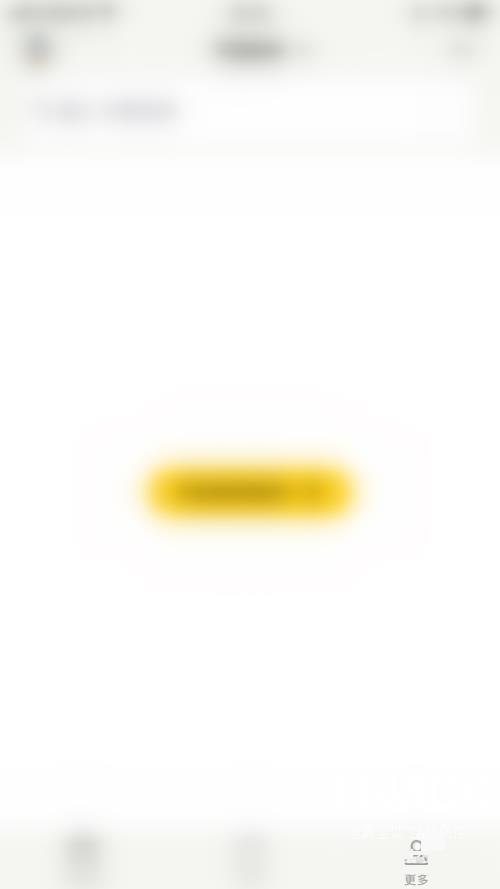
2、然后在更多设置界面点击左上角的“方块”图标打开功能块管理界面。
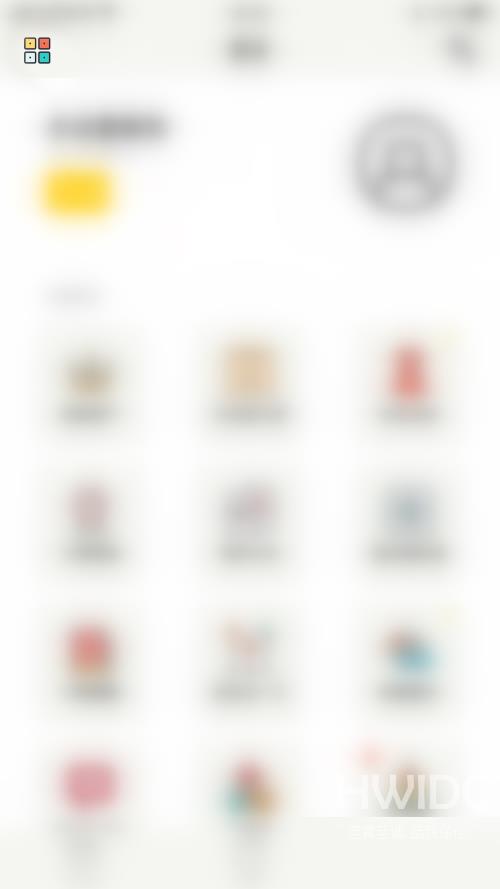
3、接着在功能块管理界面点击“高级用户”后面的圆点。
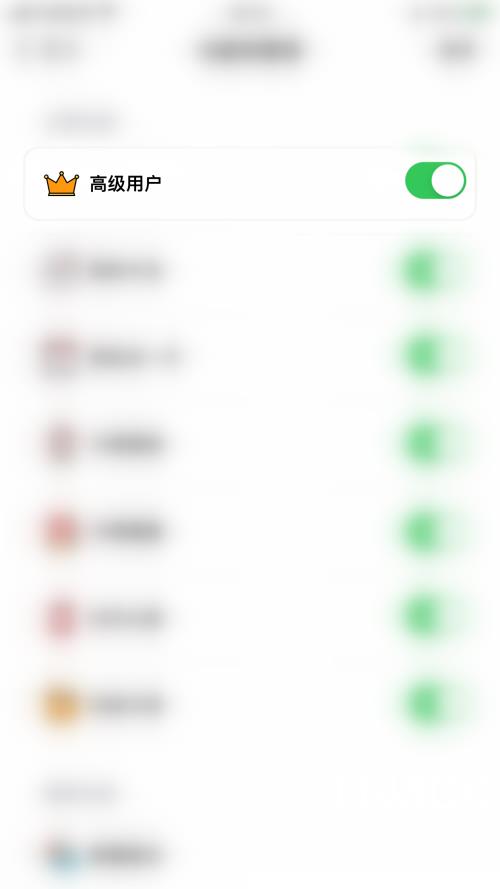
4、最后“高级用户”后面的圆点变为灰色即表示小日常停用高级用户成功。
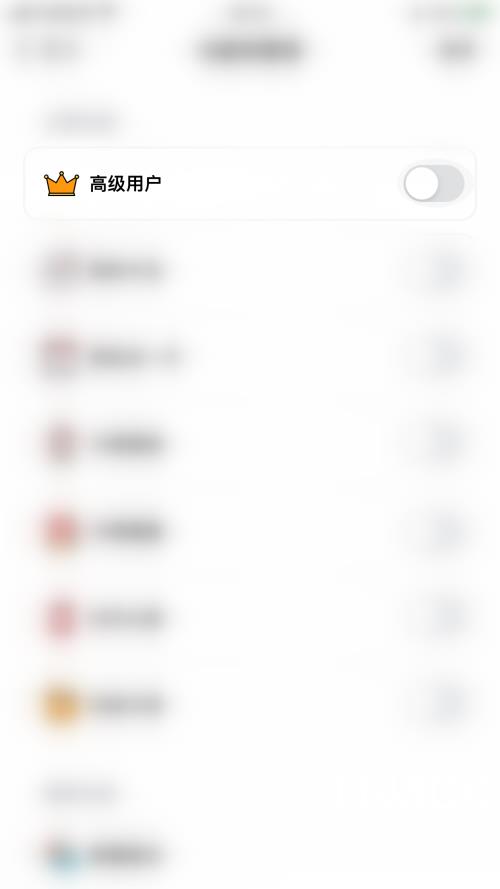
谢谢大家阅读观看,希望本文能帮到大家!
【文章出处:响水网页设计 http://www.1234xp.com/xiangshui.html 复制请保留原URL】